Olgu sul tehtud algaja või kogenud Cinema4Dkasutaja, õige valgusvõib teie stseene dramaatiliselt tõsta. Selles õpetuses saad teada, kuidas erinevatesse kihtidesse valgusallikate maalimiseabil muljetavaldavaid visuaalseid efekte saavutada. Käime koos läbi sammud, et luua valgust lihtsasti ja tõhusalt oma 3D-stseenis.
Olulisemad teadmised
- Looge iga valgusallika jaoks eraldi kihid.
- Alustage madala läbipaistvusega 10 %.
- Ehitage valgusvööndit järk-järgult, kohandades pintsel suurust.
- Harjutamine teeb meistriks – valgusmaalimisel on kannatlikkus vajalik.
Samms 1: Uue kihi loomine
Esialgu kliki kihtide peal ja vaata, et kõik varasemad elemendid asuvad taustakihis. Et sa ei töötaks otse sellel kihil – mis muudab vigade kustutamise raskeks – loo uus kiht. Seda kihti kasutatakse esimesevalgusallika jaoks.
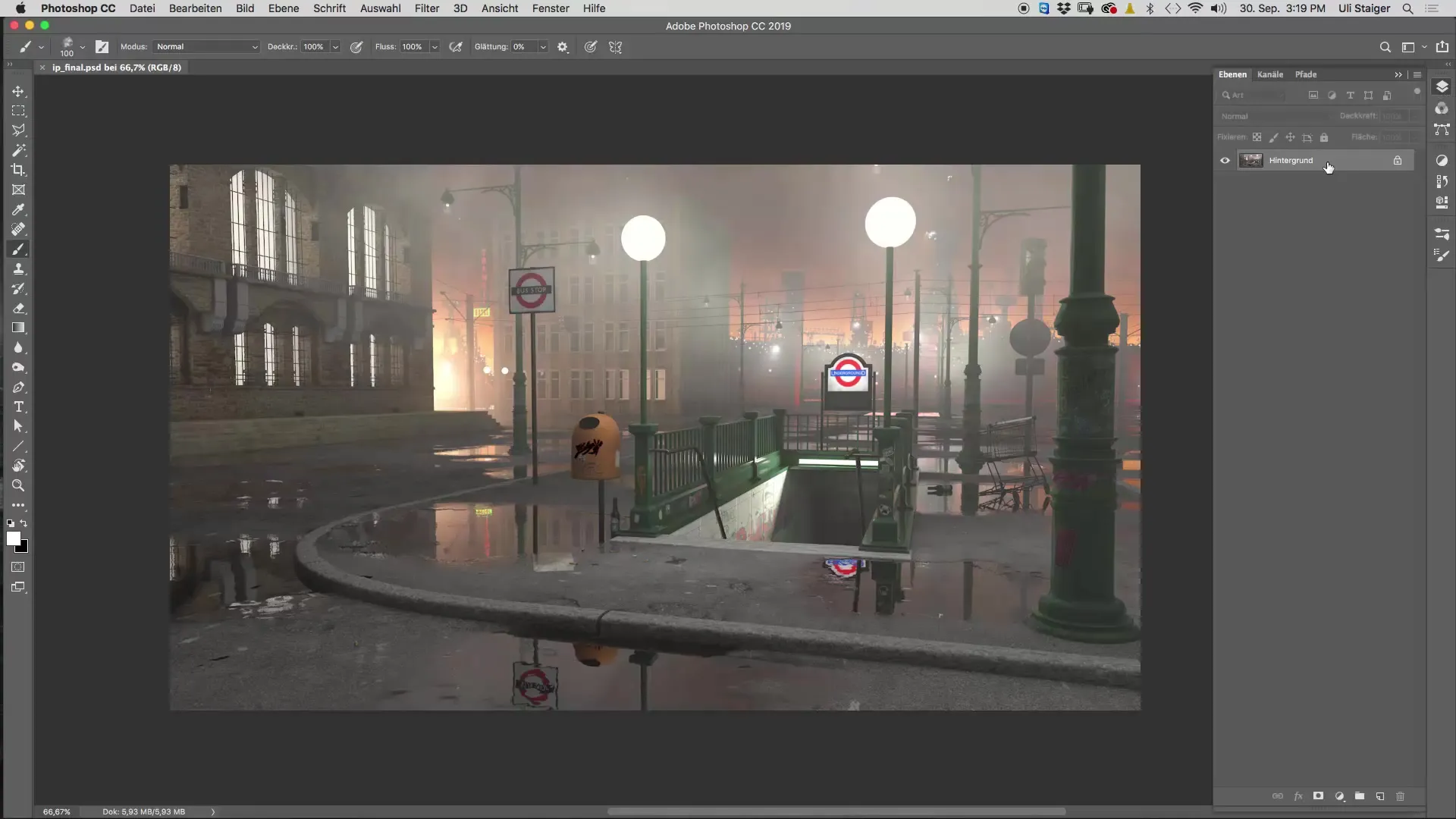
Samms 2: Õige pintsel valimine
Nüüd vajad pintslit, mille oled alla laadinud, antud juhul "xlod 2". Veendu, et see pintsel on aktiivne, et valgusallika realistlikult esitada.
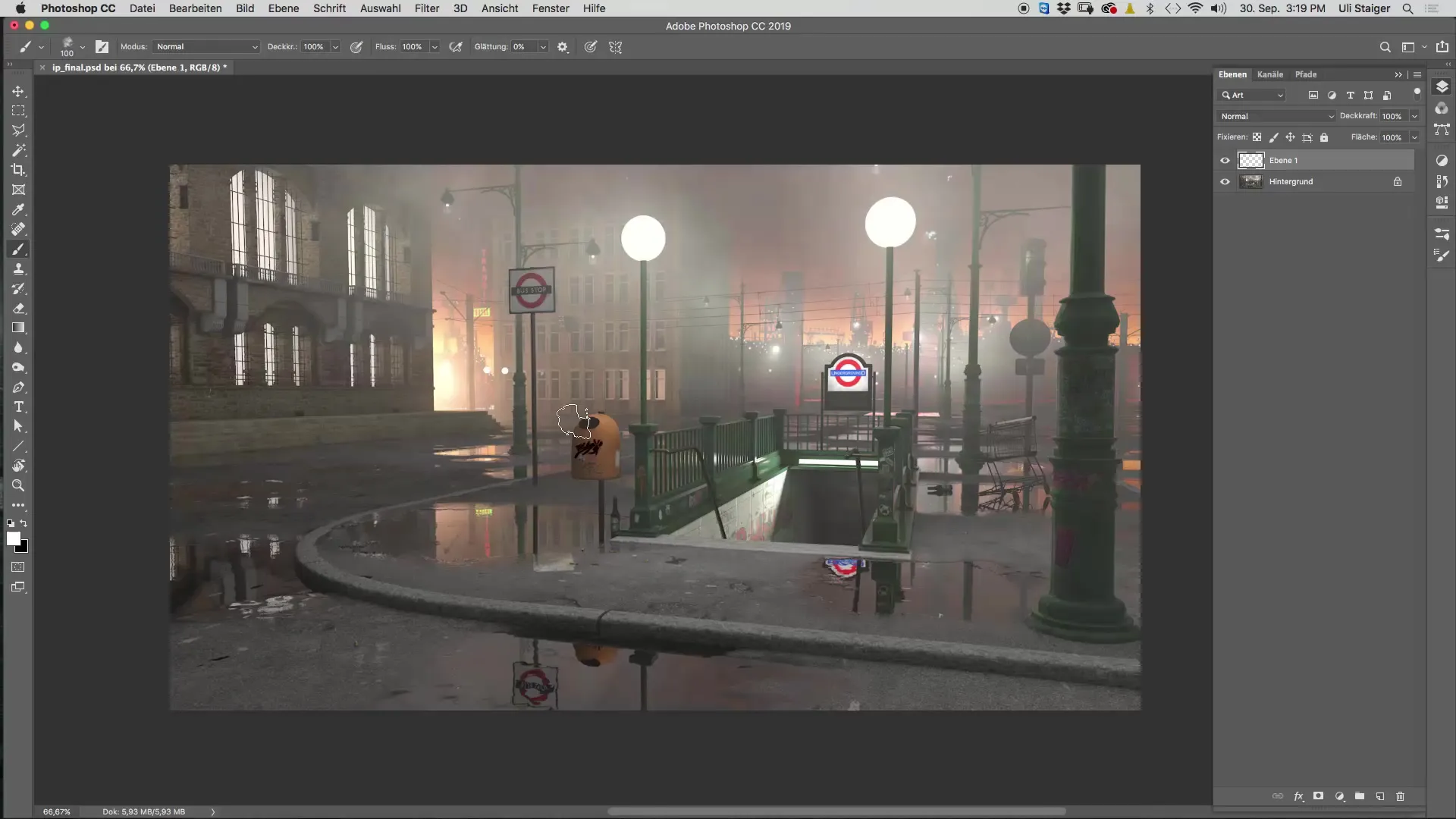
Samms 3: Läbipaistvuse seadmine
Seadke oma pintsli läbipaistvus 10 %. Seda saad teha kas ülemistes seadetes või lihtsalt vajutada klaviatuuril nuppu „1”, et kiiresti valida 10 %.
Samms 4: Esimese valgusvööndi maalimine
Alusta nüüd pintsel suurusega, mis vastab umbes väikese valgusallika valge ringi suurusele. Maali korduvalt pehmelt uuele kihile. Kui märkad, et pintsel pöörleb iga klõpsuga, on see hea märk. See soodustab valgusvööndi loomise loomulikku esitamist.
Samms 5: Valgusvööndi suurendamine
Suureda pintsel suurust järk-järgultja maali jälle mitu korda samasse kohta. Sa märkad, et pehme valgusvöönd hakkab kujunema. Ole ettevaatlik, et üleminekud oleksid pehmed, kohandades pidevalt pintsli suurust.
Samms 6: Intensiivsuse suurendamine ja täpsustamine
Valgusvööndi intensiivistamiseks maali veel mõned korrad ja vali jälle suurem pintsel. Veendu, et üleminek taustale oleks pehme. Korda seda protsessi seni, kuni oled tulemusega rahul.
Samms 7: Teise valgusallika lisamine
Kasutage sama protsessi, et luua teine valgusallikas. Alustage samuti uuel kihil ja nimetage see näiteks „Kugel lampideks”. Kuna vigade parandamine samas kihis on keerulisem, on see kriitiline punkt.
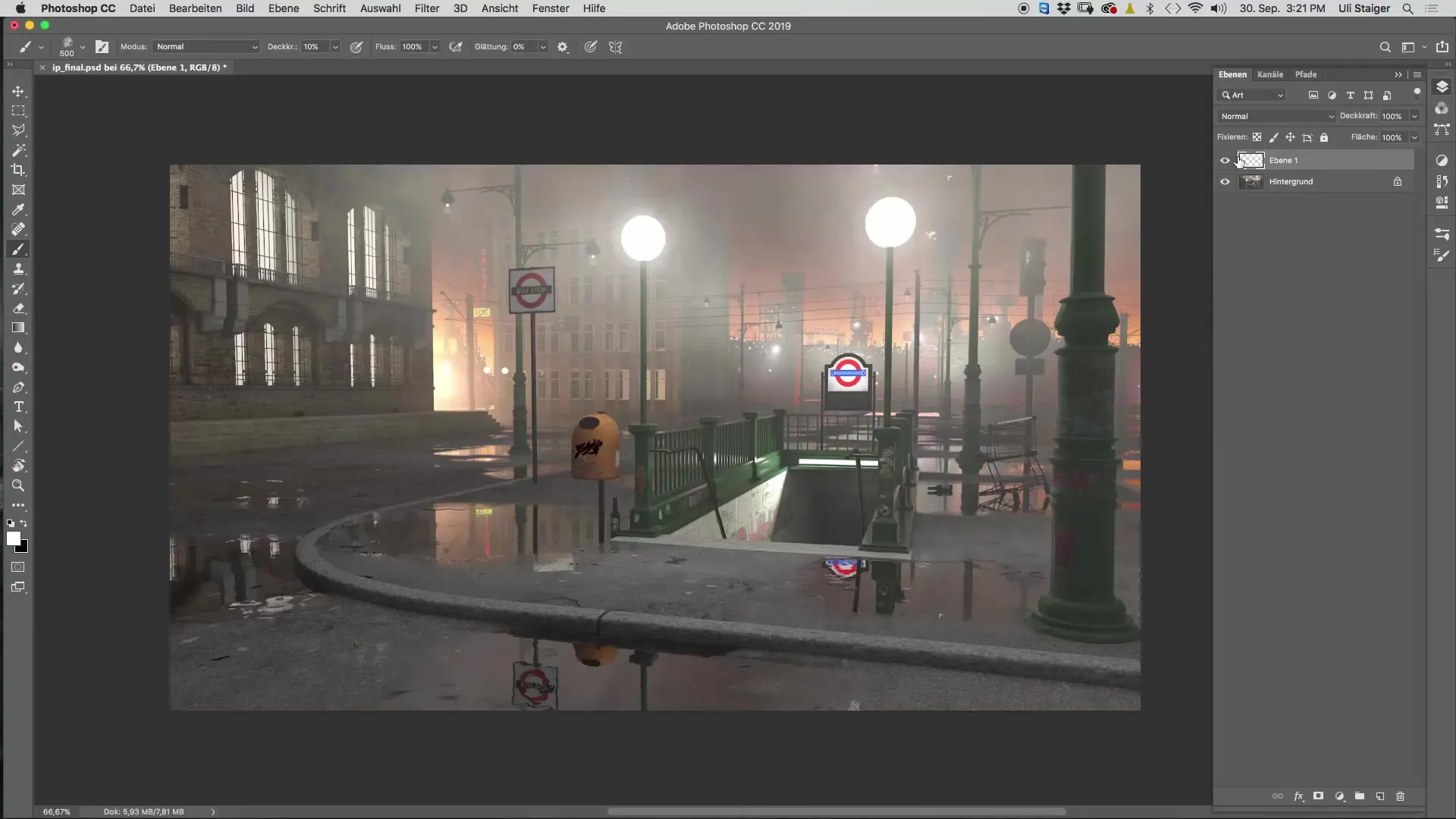
Samms 8: Tänavavalgustite loomine
Tänavavalgustite jaoks loo veel üks uus kiht. Alusta väikese pintsel suurusega, et kujundada valgusvööndit. Maali ka siin mitu korda valgusallika kohal, et saavutada realistlik valgustus.
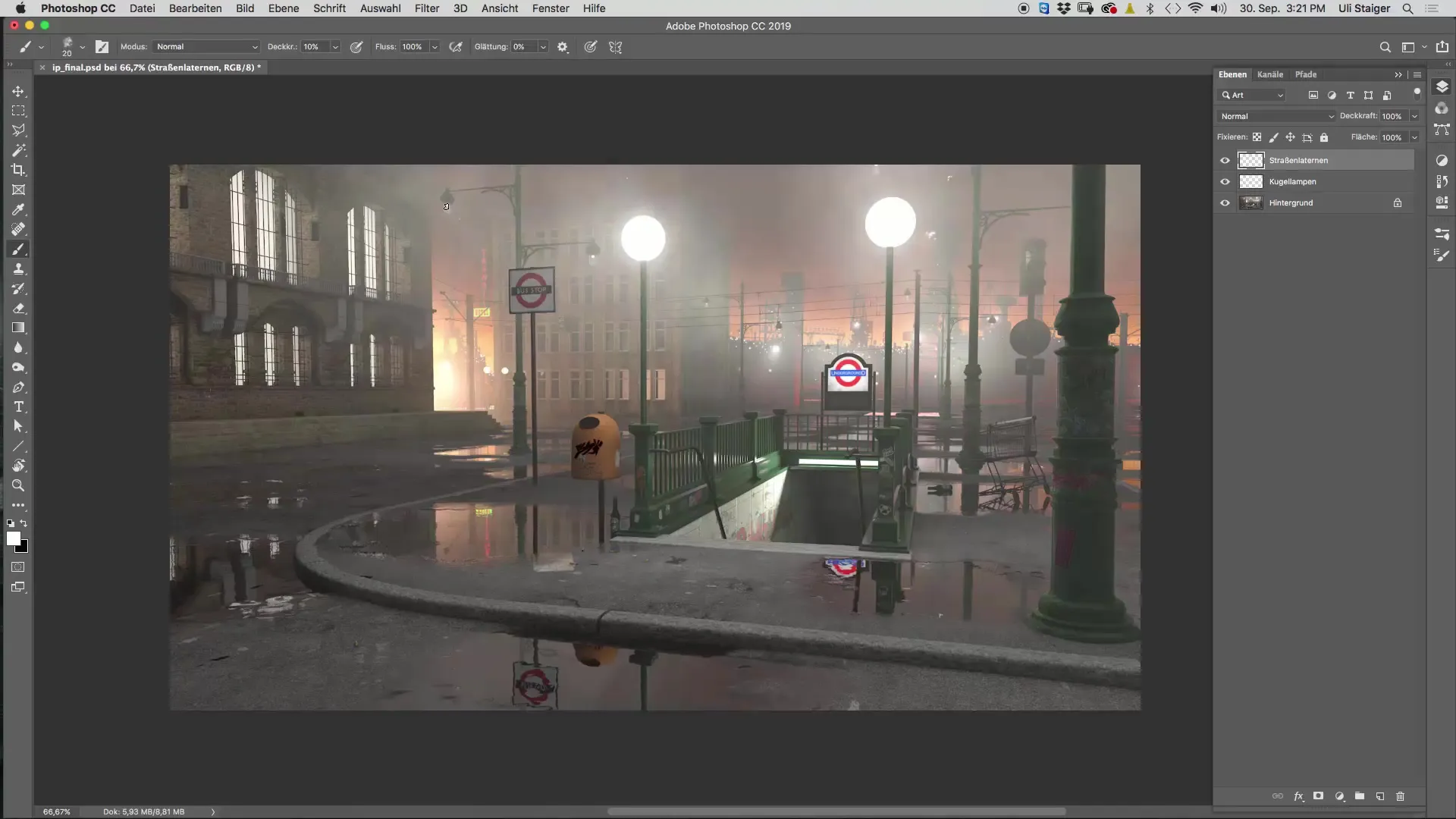
Samms 9: Üksikasjalike valgusallikate maalimine
Suurte valgusallikate – nagu “Underground” märk – jaoks loo uus kiht ja maali suure pintsliga ning 10 % läbipaistvusega. Veendu, et uduefekt oleks nähtav ka pildi servadel, et anda kogu pildile elu.
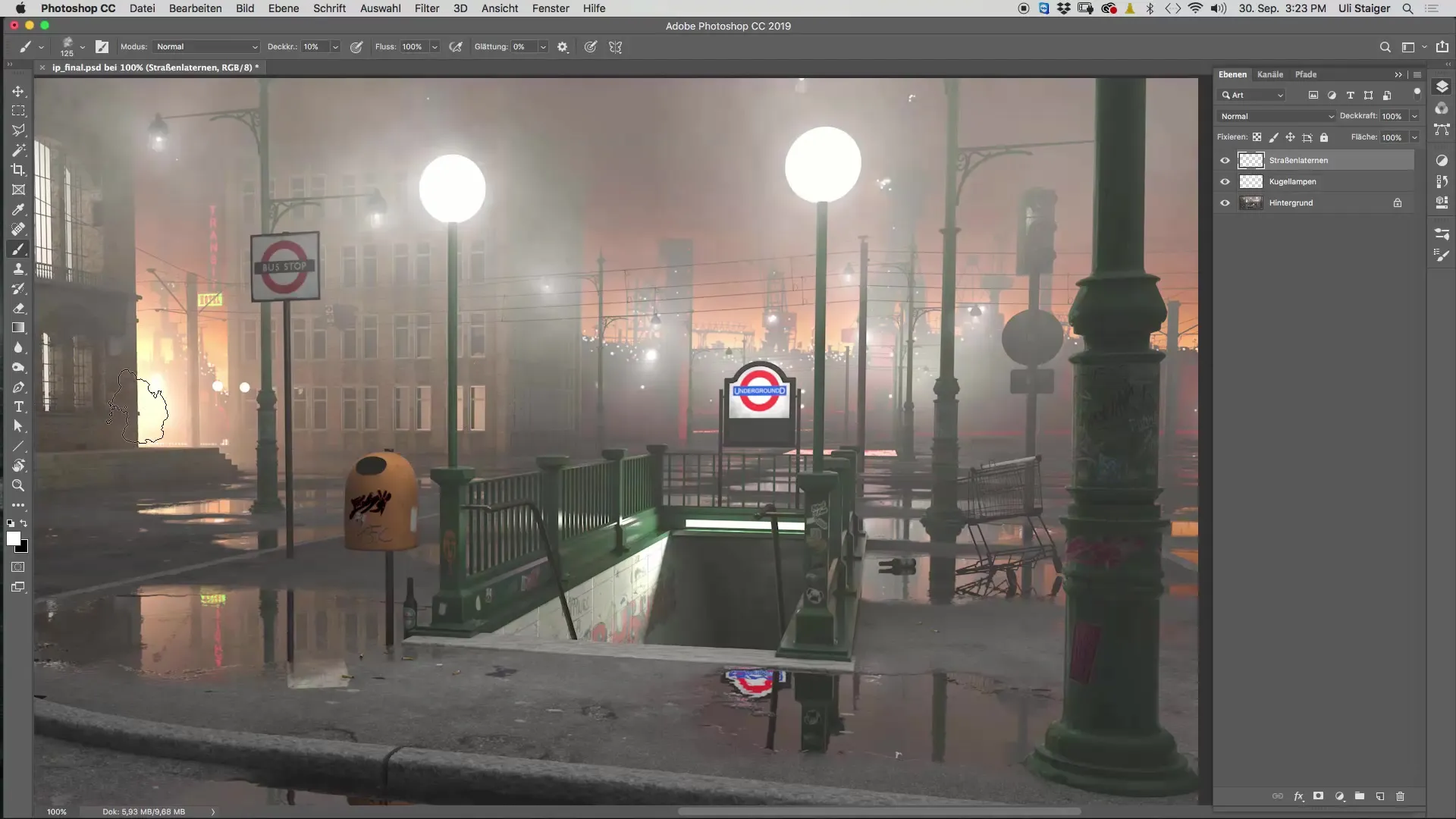
Samms 10: Viimane Kontroll ja Kohandamine
Vaata kogu pilti 100 % zoomi juures. Võrdle valgustuse efektide kvaliteeti ja kohanda kihte vajadusel. See on oluline, et veenduda, et kõik elemendid näevad harmoonilised välja ja valgusallikad kiirgavad reaalselt.

Kokkuvõte - Valguse maalimine Cinema 4D: Samm-sammuline juhend
Selles juhendisoled õppinud, kuidas maalida valgusallikaid Cinema 4D-s. Protsess hõlmab eraldi kihtide kasutamist, pintsel suuruse kohandamist ja erineva läbipaistvuse käsitlemist, et luua realistlik ja atraktiivne valgusvöönd.
KKK
Mis on õige pintsel valgusmaalimiseks?"xlod 2" pintsel sobib suurepäraselt valgusvööndite maalimiseks.
Kuidas peaks läbipaistvus olema alguses?Alusta 10 % läbipaistvusega, et luua pehme valgusvöönd.
Miks peaksin iga valgusallika jaoks eraldi kihte kasutama?Eraldi kihid võimaldavad vigade lihtsamat parandamist ja valgusallikate sõltumatut töötlemist.
C kui tihti peaksin pintsliga valgusallikale maalima?Maali mitmeid kordi kihile, et saavutada soovitud efekt. Pintsel suuruse kasvades peaksid ka tellimuste arvu kohandama.
Kuidas ma saan kindel olla, et üleminekud taustadele on pehmed?Kohanda pintslit järk-järgult ja suurenda seda õrnalt, samal ajal edasi maali.


